
|
બદલો રિઝોલ્યુશન પર આધારિત ડિસ્ટ્રોઝ પર જીનોમ o KDE ખૂબ જ છે સરળ. ઉપયોગ કરનારાઓ માટે ઓપનબોક્સ અને ડેરિવેટિવ્ઝ, બાબત થોડી વધારે જટિલ છે. મોટાભાગે, આના રૂપરેખાંકન ફાઇલને કેવી રીતે બદલવી તે લાંબા ગાળાના પરિણામમાં પરિણમે છે X સર્વર: xorg.conf, વગેરે / X11 માં સ્થિત છે.
જો કે આ પદ્ધતિમાં કંઇ ખોટું નથી, તેમ છતાં, xorg.conf નાપસંદ કરવામાં આવી છે અને ઘણા વપરાશકર્તાઓ માટે તે ધાકધમકી આપી શકે છે. ઉપયોગ કરો ઝેન્ડર તે વધુ છે રáપિડો y સરળ. આ ઉપરાંત, તેમાં ઘણાં ગ્રાફિકલ ઇન્ટરફેસો છે અને તેનો ઉપયોગ કરી શકાય છે અન્ય જરૂરીયાતો ખૂબ રસપ્રદ, જેમ કે ડ્યુઅલ મોનિટરનું ગોઠવણી, વગેરે. |
Xrandr નો ઉપયોગ કેવી રીતે કરવો
પ્રથમ, તમારા મોનિટર માટે ઉપલબ્ધ વિવિધ ઠરાવોની સૂચિ બનાવો:
xrandr -q
જો તમે જે ઠરાવ શોધી રહ્યા છો તે સૂચિબદ્ધ નથી, તો તે તમારું મોનિટર ખરેખર સમર્થન આપતું નથી અથવા તમારે વધુ સારું ડ્રાઈવર ઇન્સ્ટોલ કરવાની જરૂર છે (એટિ, ઇન્ટેલ અથવા એનવીડિયા).
તે પછી, તમે જે ઠરાવનો ઉપયોગ કરવા માંગો છો તે સેટ કરો (ઇચ્છિત રીઝોલ્યુશનમાં "1400 × 1050" બદલો):
xrandr -s 1400x1050
ડીપીઆઇને સમાયોજિત કરી રહ્યા છે
ડીપીઆઈ તમારી સ્ક્રીનના રિઝોલ્યુશનથી અલગ છે (પિક્સેલ્સ x ઇંચ તરીકે સંદર્ભિત) અને વિંડોઝની સજાવટ, તેના કદ, ફontsન્ટ્સના રેન્ડરિંગ વગેરેને અસર કરે છે.
ઘણા મોનિટર પર, xrandr dpi ને આપમેળે સેટ કરશે. જો નહીં, અથવા જો તમે આ ગોઠવણી બદલવાનું પસંદ કરો છો, તો તમે તેને જાતે જ નિર્દિષ્ટ કરી શકો છો:
xrandr --dpi 96 -s 1400x1050
જો તે નિષ્ફળ થાય છે, તો તમે p / .Xdeafults માં dpi ને સ્પષ્ટ કરી શકો છો
મેં એક સંપાદક ખોલ્યું અને તે ફાઇલમાં નીચે આપેલ:
xft.dpi: 96
તમે ખોલશો તે બધી નવી વિંડોઝ પર આ ડીપીઆઇ લાગુ થશે. તમે આ પરિવર્તનનાં પરિણામો જોવા માટે લ logગ આઉટ પણ કરી શકો છો (સિસ્ટમને ફરીથી પ્રારંભ કરવાની જરૂર નથી).
જો 96 તમારા માટે યોગ્ય ડીપીઆઇ નથી, તો તમે 72 અથવા 135 અજમાવી શકો છો.
ડ્યુઅલ મોનિટર કરે છે
ડ્યુઅલ મોનિટરને ગોઠવવા માટે xrandr નો ઉપયોગ કરવો પણ શક્ય છે. આ કરવા માટે, તમારે –રાઇટ-andફ અને –લફટ-optionsફ વિકલ્પોનો ઉપયોગ કરવો આવશ્યક છે.
એનવીડિયા કાર્ડનો ઉપયોગ કરીને અહીં એક ઉદાહરણ છે:
પ્રથમ, xrandr નો ઉપયોગ કરીને મોનિટરની સૂચિ.
xrandr -q
પરિણામ નીચે મુજબ કંઈક હશે:
સ્ક્રીન 0: ન્યૂનતમ 320 x 200, વર્તમાન 1920 x 1200, મહત્તમ 4096 x 4096
ડીવીઆઈ-આઇ -1 કનેક્ટેડ 1920x1200 + 0 + 0 (ઇઝોનmalર્મલ ડાબી rightંધી જમણી એક્સ અક્ષ વાય અક્ષ) 520 મીમી x 320 મીમી
1920 × 1200 60.0 * +
1600 × 1200 60.0
1680 × 1050 60.0
1280 × 1024 75.0
1280 × 960 60.0
1152 × 864 75.0
1024 × 768 75.1 70.1 60.0
832 × 624 74.6
800 × 600 72.2 75.0 60.3 56.2
640 × 480 72.8 75.0 60.0
720 × 400 70.1
ડીવીઆઈ-આઇ -2 કનેક્ટેડ 1920x1200 + 0 + 0 (સામાન્ય ડાબી inંધી જમણી એક્સ અક્ષ અને અક્ષ) 520 મીમી x 320 મીમી
1920 × 1200 60.0 * +
1600 × 1200 60.0
1680 × 1050 60.0
1280 × 1024 75.0
1280 × 960 60.0
1152 × 864 75.0
1024 × 768 75.1 70.1 60.0
832 × 624 74.6
800 × 600 72.2 75.0 60.3 56.2
640 × 480 72.8 75.0 60.0
720 × 400 70.1
ટીવી -1 ડિસ્કનેક્ટ થયું (સામાન્ય ડાબું verંધી જમણા એક્સ અક્ષ વાય અક્ષ)
પછી મોનિટરને ગોઠવવા માટે xrandr નો ઉપયોગ કરો. તમારા મોનિટરના નામોમાં "DVI-I-1" અને "DVI-I-2" ના નામ બદલો. તમારે રિઝોલ્યુશનને સમાયોજિત કરવાની અને “ડાબેરી-ઓફ” ને “– રાઇટ-”ફ” બદલવાની પણ જરૂર પડી શકે છે.
xrandr --auto - આઉટપુટ DVI-I-2 - મોડ 1920x1200 - DVI-I-1 નું ડાબે-
તેની સમાન અસર છે:
xrandr --auto - આઉટપુટ DVI-I-1 - મોડ 1920x1200 - DVI-I-2 નો અધિકાર
પ્રાથમિક મોનિટરને સેટ કરવા માટે, riપ્રાઇમરી વિકલ્પનો ઉપયોગ કરો:
xrandr --auto - આઉટપુટ DVI-I-1 - મોડ 1920x1200 - પ્રાથમિક - DVI-I-2 નો અધિકાર
પ્રારંભ સમયે બુટ કરવા માટે xrandr ને રૂપરેખાંકિત કરો
આ પદ્ધતિ તમે ઉપયોગ કરો છો તે ડેસ્કટ .પ પર્યાવરણ (જીનોમ, કેડી, એક્સએફએસ) ના આધારે બદલાય છે.
ઓપનબોક્સમાં, ra / .config / openbox / autostart.sh માં xrandr આદેશ ઉમેરો.
ફ્લક્સબોક્સમાં, તે જ ઓપરેશન કરો પરંતુ ફાઇલ in / .ફ્લુક્સબboxક્સ / સ્ટાર્ટઅપમાં
તમે ઉપયોગ કરો છો તે ડેસ્કટ .પ પર્યાવરણને આધારે, તમે ra / .xinit માં xrandr ઉમેરી શકો છો
ગ્રાફિક્સ ટૂલ્સ
Xrandr માટે ઘણા સારા ગ્રાફિકલ ઇન્ટરફેસો છે. સૌથી જાણીતા લોકોમાં, અમે લ lક્સ્રાંડર, ગ્રાંડર, ક્રેંડર અને એરંડરનો ઉલ્લેખ કરી શકીએ છીએ.
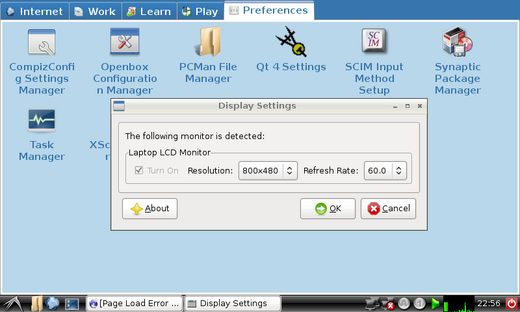
સારી પોસ્ટ, થોડા સમય પહેલા મેં કેવી રીતે ઓપનબોક્સ હેઠળ બે સ્ક્રીનોને ગોઠવવા અને દરેક સ્ક્રીન માટે રેન્ડમ વ wallpલપેપર્સ જનરેટ કરવા વિશે એક લેખ લખ્યો હતો: લિંક
ચાલો જોઈએ કે હું સમજી શકું છું ... કલ્પના કરો કે મારી પાસે મોનિટર પર મારો રિઝોલ્યુશન નથી, તેમાંથી કોઈપણ ગ્રાફિકલ ઇન્ટરફેસ સાથે, હું તે ઠરાવ બનાવી શકું છું અને તેને પ્રારંભમાં કામ કરવા માટે સક્ષમ કરીશ?
અને, હું તે ફાઇલને ક્યાં મૂકી શકું છું (ગ્રાફિકલ ઇન્ટરફેસો સાથે તે શક્ય નથી) ઉદાહરણ તરીકે જીનોમ અને કેડી.?
ખૂબ ખૂબ આભાર, હું લાંબા સમયથી રિઝોલ્યુશન સમસ્યાનું સમાધાન શોધી રહ્યો છું, પરંતુ દરેકએ તેને Xorg ફાઇલ, કોન્ફ સાથે મૂક્યું, પરંતુ તે ફાઇલ ડિસ્ટ્રોસના નવા સંસ્કરણોમાં ઉપયોગમાં લેવાતી નથી.
જો તમે ઇચ્છો તે રીઝોલ્યુશન, જે જીનોમ અથવા કેડીએ સ્ક્રીન રીઝોલ્યુશન બદલવા માટે લાવે છે તે ઇંટરફેસમાં દેખાતું નથી, તો પછી તમે આ પદ્ધતિ અજમાવી શકો છો, હા. જો કે, તે સંભવિત છે કે જો તમે શોધી રહ્યાં છો તે સ્ક્રીન રીઝોલ્યુશન દેખાય નહીં, તો તે તમારા મોનિટર દ્વારા સપોર્ટેડ નથી. ખાતરી કરો કે, આ નિયમમાં અપવાદો છે પરંતુ તે સામાન્ય રીતે ખૂબ જ ઓછા હોય છે. આલિંગન! પોલ.
ના, મારા કિસ્સામાં મારા મોનિટરનું મહત્તમ અને મૂળ રીઝોલ્યુશન 1366 × 768 છે, વિંડોઝમાં તે ઇન્ટેલ ડ્રાઇવર સાથે સંપૂર્ણ રીતે કાર્ય કરે છે, મોનિટર એક ઇમાચિન્સ છે (કદાચ તે બ્રાન્ડને કારણે છે). જી.એન.યુ / લિનક્સ મહત્તમ રિઝોલ્યુશન ડિસ્ટ્રો પર આધારીત 800 × 600 અથવા 1024 was 600 હતું, પરંતુ ત્યાંથી તે આગળ વધ્યું નહીં, મેં બધા ડિસ્ટ્રોઝ સાથે પ્રયાસ કર્યો, પરંતુ માત્ર એક જ માં xrandr અને cvt આદેશોનો ઉપયોગ કર્યા વગર યોગ્ય રીઝોલ્યુશન દેખાઈ મારા મોનિટર, ઉબુન્ટુ 10.10 માં, પરંતુ હું ગ્રાફિક અસરોનો ઉપયોગ કરવામાં અસમર્થ હતો, મને કેમ ખબર નથી, અપડેટ પણ નથી ...
તેથી તમે અહીં શું મૂક્યું છે તે ચકાસવા જઇશ, અને હું તમને કહીશ કે તે કાર્ય કરે છે તો ...
પીએસ: તે વિચિત્ર છે, કારણ કે મારા ભાઇના એચપી મોનિટર પર, જેનું મૂળ રિઝોલ્યુશન 1600 × 900 છે, મને રીઝોલ્યુશન સાથે કોઈ સમસ્યા નહોતી, મારી પાસે એક સિદ્ધાંત છે કે તે હોઈ શકે છે કારણ કે મારા મોનિટરને સપોર્ટેડ નથી અથવા માન્યતા નથી. કર્નલ હાર્ડવેર માન્યતા સિસ્ટમ.
આભાર.
તે મારા માટે રીઝોલ્યુશન રૂપરેખાંકન નિષ્ફળતામાં કામ કરે છે જે મારા કિસ્સામાં 12. લિનક્સમિન્ટમાં આવી છે. કેટલાક કારણોસર જ્યારે સિસ્ટમ શરૂ કરતી વખતે તે મારા મોનિટરના ઠરાવને માન્યતા આપતું નથી. પરંતુ મેં ડેસ્કટ .પ પર એક આઇકોન બનાવીને ડેસ્કટ .પના દરેક સ્ટાર્ટઅપનો ઉપયોગ કરવો જ જોઇએ કે કેમ તે 'ગ્રાન્ડર' ઇન્સ્ટોલ કરીને તેને હલ કર્યું છે. મેં 'lxrandr' નો પણ ઉપયોગ કર્યો પરંતુ મેં 'ગ્રાન્ડર' સાથે વધુ સારી રીતે સ્વીકાર્યું. નિશ્ચિતરૂપે ખૂબ ભલામણ કરાયેલ 'ગ્રાંડર'. શુભેચ્છાઓ 🙂
હું મારી નેટબુક પર એક સ્ક્રિપ્ટનો ઉપયોગ કરું છું જે xrandr નો ઉપયોગ કરે છે, તે મને અસમર્થિત ઠરાવોનો ઉપયોગ કરવાની મંજૂરી આપે છે અથવા ઓછામાં ઓછું ડિફ defaultલ્ટ દ્વારા સૂચિબદ્ધ નથી, કારણ કે મહત્તમ 1024 × 600 છે અને સ્ક્રિપ્ટ સાથે હું તેને 1280 × 750 પર સેટ કરી શકું છું
http://dl.dropbox.com/u/44801426/newrez
તે માત્ર જીનોમ માટે જ કામ કરતું નથી, હું તેનો ઉપયોગ એક્સએફસીઇમાં કરું છું
મને જે સ્ત્રોત મળ્યાં છે તે મને યાદ નથી, પરંતુ ફક્ત તેને ગૂગલ કરો; ડી
જ્યારે હું ખરેખર જરૂર પડે ત્યારે જ હું ડેસ્કટ .પની સ્થિતિને નેટબુક પર ફેરવવા માટે Xrandr નો ઉપયોગ કરું છું, કારણ કે તે પીડાદાયકરૂપે ધીમું થાય છે. જ્યારે હું તેનો ઉપયોગ સમાપ્ત કરું ત્યારે મારે તેને મારવા પડશે અને X ને ફરીથી પ્રારંભ કરવો પડશે.
કોઈ મને કેમ કહી શકે?
હેલો મિત્ર મને સેન્ટોઝ સંસ્કરણ 4 માં નીચેની સમસ્યા છે
મારું લિનક્સનું જ્ practાન વ્યવહારીક રીતે નકામું છે અને જ્યારે હું ગ્રાફિકલ વાતાવરણમાં પ્રવેશવાનો પ્રયત્ન કરું છું ત્યારે મને એક અસમર્થિત ઇનપુટ સંદેશ મળે છે.
મેં તે પદ્ધતિનો ઉપયોગ કરીને રૂપરેખાંકનને બદલવાનો પ્રયત્ન કર્યો કે જે તમે અહીં સમજાવી શકો છો અને હું ડિસ્પ્લે ખોલી શકતો નથી (નલ)
કૃપા કરી મને કહો કે હું મોનિટર ગોઠવણીને પુનર્સ્થાપિત કરવા માટે કેવી રીતે કરી શકું કારણ કે સેટઅપ વિકલ્પનો ઉપયોગ કરીને તે ક્યાંય કાર્ય કરતું નથી
તમે જે મદદ કરી શકો તે બદલ આભાર
જો તમે દાખલ કરેલા આદેશો અને સંપૂર્ણ ભૂલ સંદેશાઓ બરાબર મૂકશો તો તે સારું રહેશે.
ચીર્સ! પોલ.
આ આદેશનો ઉપયોગ જ્યારે તમે પહેલાથી ગ્રાફિકલ સિસ્ટમ (એક્સ સર્વર) ની અંદર હો ત્યારે થાય છે તમારા કિસ્સામાં, ગ્રાફિકલ સિસ્ટમ શરૂ થતી નથી, પહેલા તમારે ગ્રાફિકલ સિસ્ટમ બનાવવી પડશે કે જે Xorg પ્રારંભ છે.
હું જાણું છું કે પોસ્ટ પછી લાંબો સમય થઈ ગયો છે પરંતુ કોઈ મને કહી શકે છે કે કેવી રીતે ઝુબન્ટુમાં ફેરફારો ફાઇલ કરવા તે ખૂબ મદદ કરશે આભાર
પોસ્ટ માટે આભાર તમે મને ખૂબ મદદ કરી હવે મારી સ્ક્રીન સુપર લાગે છે!
નમસ્તે, તમારું ટ્યુટોરિયલ ખૂબ ઉપયોગી રહ્યું છે, હું સમાપ્ત થવાથી ફક્ત એક જ પગથિયા પર છું અને હું તમને ઈચ્છું છું કે હું મને સત્ર કેવી રીતે શરૂ કરી શકું તે વધુ સારી રીતે સમજાવું, મેં ઝુબન્ટુ સ્થાપિત કર્યું છે. ચીર્સ
દોષરહિત તમારો ખૂબ ખૂબ આભાર!